Comment obtenir de l'aide avec Windows 10
Voici les façons les plus rapides pour rendre Windows 10 lave les informations utiles quand quelque chose sur le bureau vous laisse perplexe. n chaque cas, Windows va chercher de l'aide, soit en allant en ligne, aller chercher des instructions incorporées, ou vous menant à un didacticiel intégré à Windows 10.
Sommaire
Appuyez sur F1 lorsque sur le bureau: Appuyez sur la touche F1 dans n'importe quel programme de bureau Windows ou.
Le menu Démarrer: Cliquez sur le bouton Démarrer et cliquez sur le carreau commencer.
Point d'interrogation: Si vous repérez un petit point d'interrogation bleu icône près du coin supérieur droit de la fenêtre, se jeter sur elle avec un simple clic.
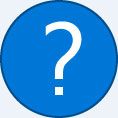
Menu App: Cliquez sur les trois petites lignes dans le coin supérieur gauche d'un app, choisissez Paramètres dans le menu déroulant, puis cliquez sur le bouton Aide, si disponible, sur le volet qui apparaît le long du bord droit de l'application.

Mise en route avec Windows 10
Windows 10 Préparatifs app propose une petite visite guidée à Windows 10. Pour ouvrir l'application, cliquez sur le bouton Démarrer et cliquez sur l'icône Get Started (montré ici) à partir du menu Démarrer.

L'application occupe tout l'écran, comme indiqué.

Comme la plupart des applications, l'appli Téléchargez route répertorie icônes long du bord gauche. Vous ne pouvez pas voir les étiquettes des icônes? Ensuite, cliquez sur l'icône du menu hamburger (indiqué dans la marge) dans le coin supérieur gauche de l'application. En cliquant sur cette icône dans toute application élargit le volet gauche de l'application, vous permettant de voir les étiquettes à côté des icônes mystérieuses.
Contacter l'assistance
Windows 10 est livré avec une nouvelle application conçue pour le rendre facile de trouver le type d'aide dont vous avez besoin pour votre problème particulier. Appelé tout simplement, contactez le support, l'application fonctionne un peu comme ces robots de téléphone qui vous appuyez sur des numéros différents sur votre téléphone jusqu'à ce que vous êtes enfin acheminés vers le service approprié.
L'application, comme la plupart des choses dans Windows, ces jours, vous demande de vous connecter avec un compte Microsoft. Microsoft a commencé à fonder autour de Windows comptes Microsoft avec Windows 8, et sans un, vous verrez Windows pour être de plus en plus difficile. (Pour être juste, Apple et Google exigent également de leurs propres comptes.)
Pour invoquer l'application contact du support, procédez comme suit:
Cliquez sur le bouton Démarrer, cliquez sur le bouton du menu Démarrer Toutes les applications long de son bord inférieur gauche, et cliquez sur Contact Support.

Le programme Contact Support apparaît, ici, et commence immédiatement à briser votre problème en catégories gérables.
 Windows 10 Contactez programme de soutien pose des questions que vous route vers le bon département.
Windows 10 Contactez programme de soutien pose des questions que vous route vers le bon département.Cliquez sur la catégorie applicable, et continuez à cliquer à travers les menus jusqu'à ce que vous trouvez que votre méthode préférée de soutien.
Cliqué la mauvaise catégorie? Cliquez sur la flèche pointant vers l'arrière en haut, coin gauche de la fenêtre pour revenir à l'écran précédent.
Lorsque vous cliquez à travers les catégories, vous remarquez que les options de support de Microsoft entrent dans ces catégories:
En ligne
CHAT en ligne avec une réponse Tech Microsoft, Planifier un appel, Appelez-moi dès que possible
Demander à la Communauté
Les options de support de Microsoft payés
Microsoft propose trois types de services payants, décrits ligne sur le site Microsoft Store. Ils se décomposent en ces catégories:
Assurer plan de soutien de logiciel: Pour une cotisation annuelle de 149 $, Microsoft propose une année de suppression de virus, et de l'aide par chat en ligne ou par téléphone (et de la formation personnelle, si vous habitez à proximité d'un magasin de Microsoft).
Support Premium Software: Si vous avez seulement besoin de l'aide avec son propre logiciel de Microsoft comme Windows ou Office, vous pouvez payer 99 $ pour la valeur d'une heure de chat en ligne ou l'assistance téléphonique. Ce 99 $ est par heure, toutefois. Et la charge est pour chaque session, ce qui montre pourquoi le plan de support logiciel Assurer pourrait être une meilleure affaire pour les problèmes qui se produisent fréquemment.
Virus Removal et de la protection: Coincé par un virus? Microsoft facture 99 $ pour chaque session qui les supprime.
Si vous avez acheté vos ordinateurs directement à partir de magasins en ligne ou de détail de Microsoft, Microsoft offre des plans de service et de garantie prolongée. En payant à l'avance, vous pouvez profiter des plans de soutien de Microsoft sans avoir à payer des frais par incident ou tarif horaire.
Options de support gratuits de Microsoft
Pour le support gratuit, votre meilleur pari est le forum Microsoft Answers. Il est un lieu de rassemblement en ligne pour les propriétaires confuses, les amateurs de technologie informées, et les employés de Microsoft.
Vous visitez le site Web, choisissez votre catégorie, tapez votre question et attendez. Parfois, un employé de Microsoft va répondre, mais plus souvent qu'autrement, quelqu'un avec un problème similaire sera carillon. Plus les gens qui répondent, tout le monde le plus probable sera de trouver une solution à un problème commun.
Pour visiter la libre forum Microsoft Answers, suivez ces étapes:
Visitez le site Web de Microsoft Answers et choisissez Windows à partir de la section Parcourir les Catégories.
Choisissez votre version de Windows à partir de la section Parcourir par Version.
Connectez-vous avec votre compte Microsoft.
Le site Web du forum apparaît.
 Le Microsoft Answers forum en ligne fournit un support technique gratuit.
Le Microsoft Answers forum en ligne fournit un support technique gratuit.Rechercher dans le forum pour les questions répondues précédemment.
Si quelque chose sur votre ordinateur ne fonctionne pas correctement, il est probablement pas travailler pour les autres, soit. Tapez quelques mots clés décrivant votre problème dans la boîte de recherche, situé en haut, à droite de la fenêtre, et appuyez sur Entrée.
Lorsque le site répertorie les résultats, passer du temps entre eux parcourant pour voir si des solutions travaillent pour problème particulier de votre ordinateur. Sinon, passez à l'étape 5.
Tapez votre question, remplissez un titre, la description du problème, et de la catégorie. Puis cliquez sur le bouton Envoyer.
Pour poser une question, cliquez sur le lien Participer long de la partie supérieure de la page et choisissez Poser une question à partir du menu déroulant. Le site présente une forme pour vous de remplir dans un titre et les détails sur le problème de votre ordinateur.
 Choisissez Poser une question à partir du lien Participer.
Choisissez Poser une question à partir du lien Participer.Ne pas oublier de remplir les listes déroulantes Catégorie au bas du formulaire. Ils vous permettent de choisir votre version de Windows, ainsi que affiner votre question par thème. Ces petites tâches aide les autres à trouver votre question, et peut-être apporter des réponses, quand ils visitent plus tard.
Et puis, vous attendez. Quand quelqu'un répond, un avis apparaît dans votre e-mail avec un lien vers votre message posté et la réponse. Cliquez sur le lien e-mail de revisiter le forum, où vous pouvez commencer une correspondance qui peut résoudre votre problème.
Les réponses bureau est libre, et même si elle est pas garanti pour fournir une réponse, il est un bon endroit pour commencer.




